Leer los libros en los teléfonos móviles, tabletas y otros dispositivos portátiles se ha hecho muy popular en los últimos años. En la aplicación iBooks, puedes leer cualquier libro que deseas con sólo desplazarte entre las páginas con tus dedos. Sin embargo, para que tu experiencia de lectura sea más cómoda, hay opciones para ajustar el tamaño del texto y las fuentes, buscar un capítulo específico o palabras / frases en el libro (el icono de la lupa), marcar páginas (al lado del icono de búsqueda), cambiar los temas etc. Por lo tanto, tómate tu iPad y abre el libro que estás leyendo en este momento, y vamos a comprobar qué es exactamente lo que puedes hacer en la aplicación iBooks.
Fuentes
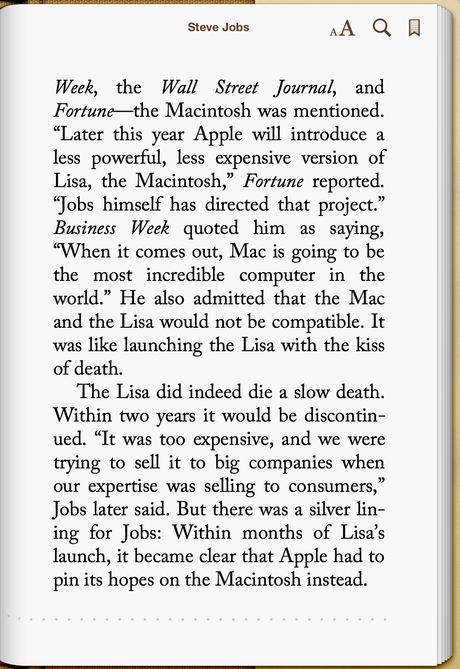
Mejora la experiencia de lectura en tu iPad con estas opciones
En la esquina superior derecha de la pantalla, aparece un icono de la fuente (dos letras “A”, una pequeña, una grande, una al lado de la otra). Pulsa en la letra para abrir una pequeña pantalla con las opciones del cambio de tamaño y tipos de las letras. Si pulsas la “A” a la izquierda, el tamaño de fuente disminuirá. Si por otra parte seleccionas la de la derecha, vas a aumentar el tamaño de la fuente.
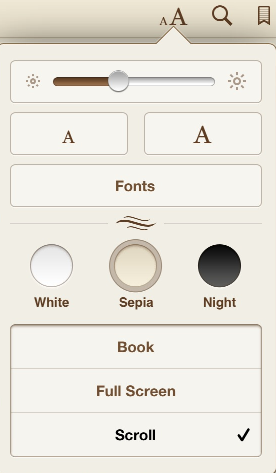
Selecciona cualquier opción que más te conviene
Si deseas cambiar el tipo de letra de tu libro, simplemente pulsa el botón Fuentes. Obtendrás una lista de las fuentes disponibles, de Athelas a Times New Roman, así que puedes elegir la fuente que más te guste.
Temas
Esta categoría se encuentra justo debajo de la opción Fuentes. Aquí puedes decidir si deseas que las páginas de tus libros estén en una pantalla completa o en modo de desplazamiento – de esta manera, cuando vas a través de las páginas, se moverán hacia arriba y abajo, en vez de a la izquierda y a la derecha.
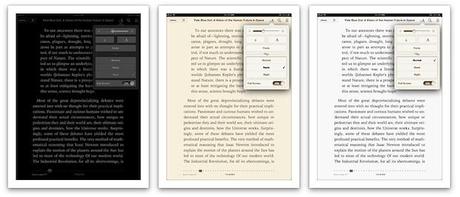
Elige entre 3 fondos diferentes de tu iPad
También hay tres opciones para cambiar el fondo de tu libro: negro, sepia y modo noche. Si estás leyendo en la oscuridad, pulsa Noche y obtendrás un fondo negro con letras blancas sobre él.
Brillo
Si las páginas son demasiado brillantes o el brillo es insuficiente, se puede solucionar este problema moviendo el control deslizante en la parte superior de la caja de la fuente a la izquierda y la derecha y ajustar el brillo.
